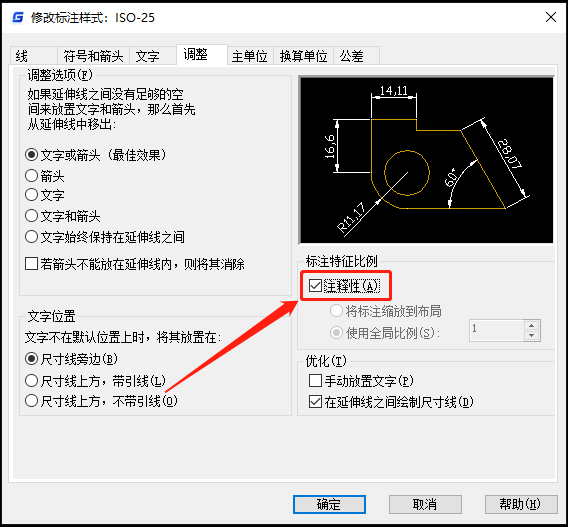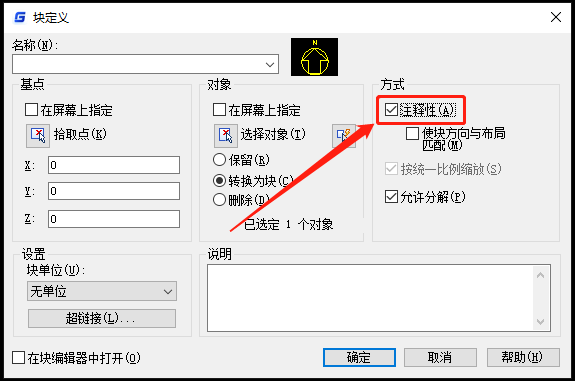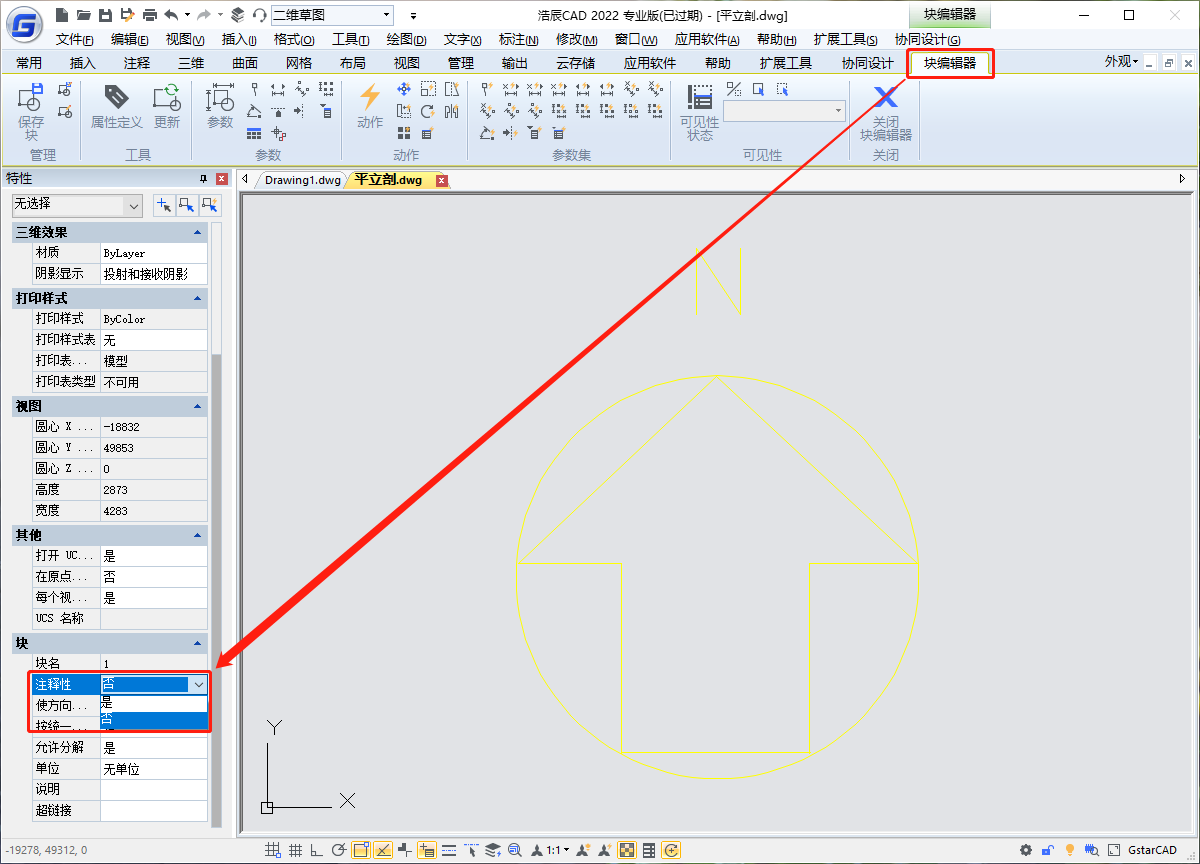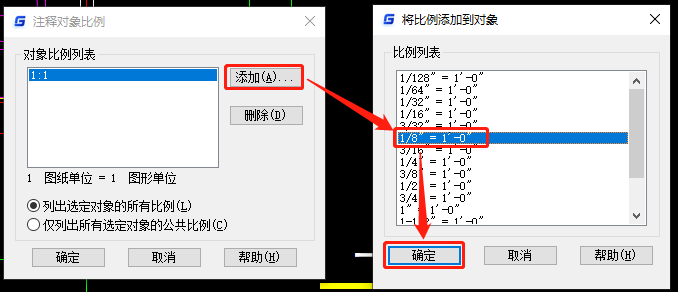| CAD注释性比例怎么设置? | 您所在的位置:网站首页 › cad如何显示特性功能 › CAD注释性比例怎么设置? |
CAD注释性比例怎么设置?
|
CAD注释性比例功能主要用于调整空间和视口的注释比例,文字、标注、图块、填充等注释性对象的尺寸将自动调整,可以更快速地实现多比例地布图、出图。那么,CAD注释性比例怎么设置呢?本文就和小编一起来了解一下浩辰CAD软件中设置CAD注释性比例的具体操作步骤吧! CAD注释性比例设置方法: 1. 文字和标注的注释性设置方法一:在设置文字样式、标注样式时,勾选【注释性】,使用这些样式的文字和标注便会自动为注释性对象。
方法二:选中注释对象后,在特性面板中找到【文字】—【注释性】在下拉框中选择【是】。如下图所示:
PS:如果软件不显示特性面板,可以通过快捷键【Ctrl+1】调出。 2. 图块的注释性设置在定义图块的时候可以设置注释性。如下图所示:
但是定义图块后无法在特性面板中开关注释性,必须进入【块编辑器】后才可以在特性面板中开关注释性。
输入OBJECTSCALE,点击回车键,根据提示选择,即可调出【注释对象比例】对话框,点击【添加】,在弹出的【将比例添加到对象】对话框的比例列表中选择需要的比例,点击【确定】即可。
选中注释对象后,在特性面板中找到【文字】—【注释比例】,点击后面的【…】按钮,即可调出【注释对象比例】对话框,根据实际需求设置注释比例即可。
如果图纸中所有注释性对象都采用相同比例的话,可以直接在底部状态栏中点击【注释比例】按钮,根据实际需求来调整注释比例。
本篇CAD教程中小编给大家分享了浩辰CAD软件中设置CAD注释性比例的方法步骤,你学会了吗? |
【本文地址】
公司简介
联系我们